- SSH Login auf Linux-Server - z.B. Raspberry Pi
- SSH Login auf Linux-Server - z.B. Raspberry Pi
- HA Bridge stürzt ab? So startet man Linux-Programme automatisch neu!
- Raspberry Pi: Lautstärke (volume) per SSH über das Netzwerk ändern
- Apache Server auf Raspberry Pi starten oder stoppen
- Apache Server auf Raspberry Pi starten oder stoppen
- HA Bridge stürzt ab? So startet man Linux-Programme automatisch neu!
SSH auf dem Raspberry Pi aktivieren
Standardmäßig ist bei Neu-Installationen des Raspberry Pi Betriebssystems Raspian der SSH Dienst nicht aktiv, sondern muss erst eingeschaltet werden: Per SSH kann man sich dann per SSH auf dem Rechner anmelden: Hier zeigen wir, wie man SSH schnell aktiviert. Das geht auch, wenn man keinen Monitor, Tastatur und Maus angeschlossen hat!
SSH auf dem Raspberry Pi aktivieren
Um das Betriebssystem auf den Raspberry Pi zu bekommen, formatiert man zunächst die SD Karte und spielt dann ein Image mit dem System auf. Anschließend muss man, bevor man die Karte entfernt und in den Raspberry steckt, auf der Boot-Partition noch eine leere Datei erstellen. Am einfachsten geht das mit einem leeren Text-Dokument:
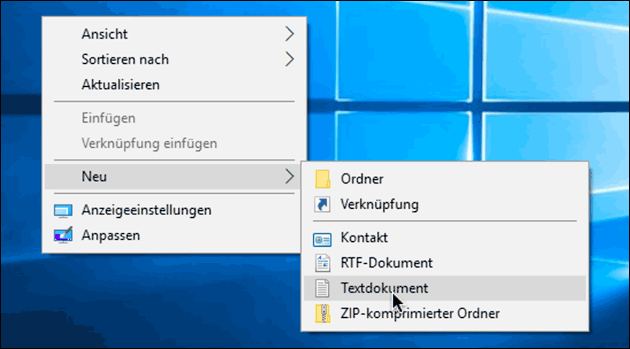
Wichtig ist der Name: Dieser muss “SSH” lauten, ohne eine Datei-Endung: Dies sorgt dafür, dass SSH dann direkt aktiviert wird.
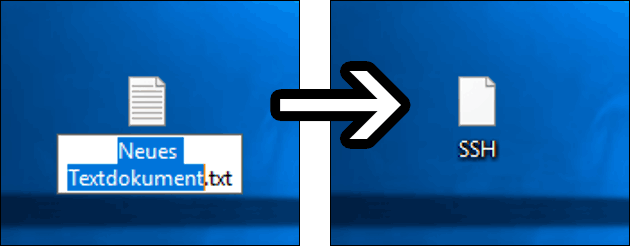
Diese leere Text-Datei kopiert man einfach auf die micro-SD Karte (nach dem das Image mit dem Betriebssystem installiert wurde!). Dadurch wird nach dem nächsten Start der SSH Server automatisch aktiviert.
Alternativ kann man auch den Pi starten und dann mit angeschlossener Tastatur und Monitor das Konfigurations-Tool aufrufen – entweder vom grafischen Desktop über das Menü oder mit diesem Befehl in der Konsole:
sudo raspi-config
Hier lässt sich der SSH Dienst ebenfalls aktivieren: Dazu geht man auf die Interface Einstellungen (“Interface options”):
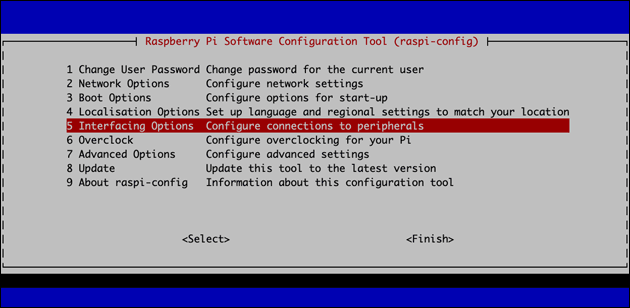
Hier wählt man den Punk “SSH”:
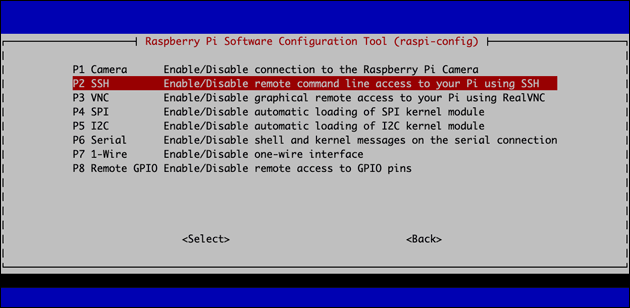
Anschließend kann man mit einem Klick auf die Enter-Taste den Server per “enable” aktivieren oder mit “disable” wieder ausschalten:
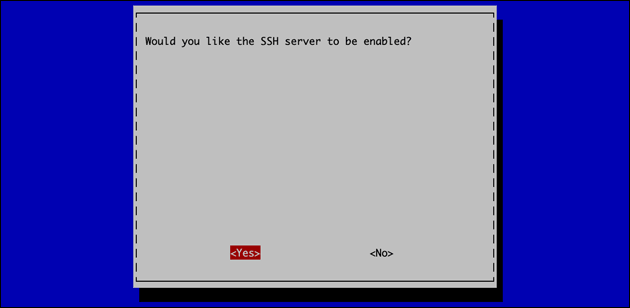
Ältere Raspberry Version?
Hier sind die SSH Einstellungen nicht unter “Interface”, sondern unter den “advanced options”! Dort lässt sich dann SSH auswählen und anschließend per “enable” ein- oder mit “disable” ausschalten:
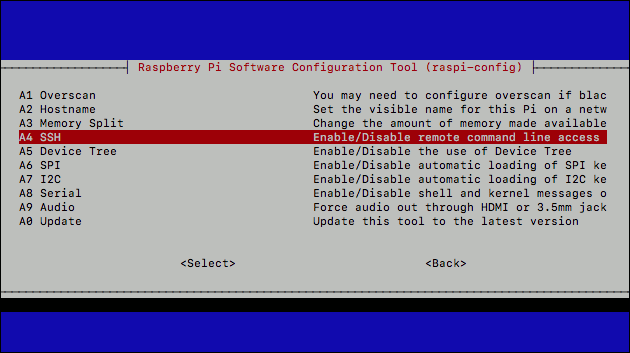
- Videoüberwachung mit dem Raspberry Pi 3
- Raspberry Pi & Notify my Android
- Langes Netzwerkkabel - schlechte Verbindung mit Raspberry Pi
- Einplatinencomputer mit AMD-Ryzen-Prozessor im Raspberry-Pi-Formfaktor
- Tipp: Raspberry GPIO mit Python nutzen
- Raspberry Pi 3: Bald Neue Version für den Smart-Home PC!
- Raspberry Pi: SD Karte defekt? Fragen und Tipps dazu!
Bei mir hat jetzt zum ersten Mal eine microSD Karte "den Geist" aufgegeben. Der Raspberry ...
- Raspberry 3B als WLAN-AP nutzen - Sendeleistung ausreichend für mich?
- datenschutz (26x gelesen)
- windows-beschleunigen (23x gelesen)
- windows-schneller-starten-autostart-aufraeumen (22x gelesen)
- pc-einsteigerkurs (8x gelesen)
- pc-einsteigerkurs-3-3 (3x gelesen)
Mehr Tipps zu SSH auf dem Raspberry Pi aktivieren
-
Raspberry Pi: Lautstärke (volume) per SSH über das Netzwerk ändern
Um die Lautstärke des Raspberry Pi zu ändern und den Rechner lauter oder leiser zu stellen, braucht man weder Maus noch Bildschirm: Das geht auch...
-
Raspberry Pi: Lautstärke (volume) per SSH über das Netzwerk ändern
Um die Lautstärke des Raspberry Pi zu ändern und den Rechner lauter oder leiser zu stellen, braucht man weder Maus noch Bildschirm: Das geht auch...
-
Raspberry Pi Zero W: Ohne Monitor einrichten – WLAN und SSH aktivieren
Der Raspberry Pi Zero W ist eigentlich der perfekte Mini-Computer: Klein, günstig und direkt mit WLAN und Bluetooth an Bord. Leider fehlen gängige Anschlüsse wie...
-
USB Soundkarte am Raspberry Pi – Anleitung und Kauf-Tipps
Mit dem Onboard-Chip des Raspberry Pi lässt sich schon eine passable Audio-Ausgabe erreichen. Besser wird es allerdings mit speziellen Soundkarten wie dem HifiBerry Aufsatz. Deutlich...
-
Boot: Raspberry Pi SD-Karte unter Windows und macOS löschen und weiternutzen
Wer eine für Linux formatierte SD-Karte wieder unter Windows und macOS nutzen oder in anderen Geräten verwenden möchte, muss sie neu formatieren: Gerade bei den...
-
Akamai NetSession Interface: Was ist das, kann man es löschen?
Akamai ist ein Anbieter, der Teile von Webseiten, Online-Videos oder Downloads auf eigenen Servern bereitstellt. Die Daten werden dann nicht mehr von der gerade besuchten...
SSH auf dem Raspberry Pi aktivieren



